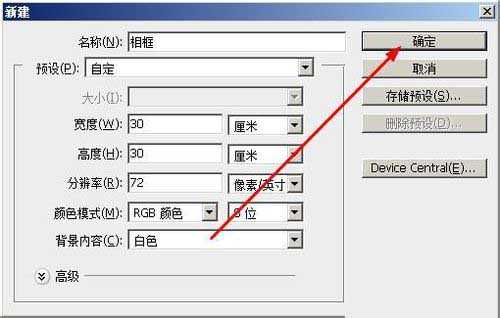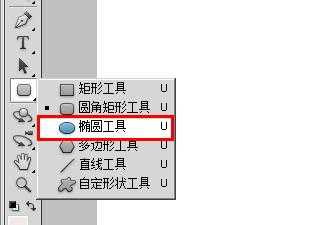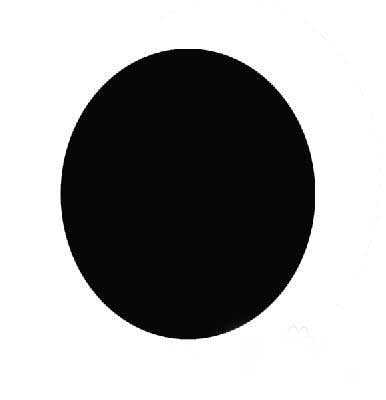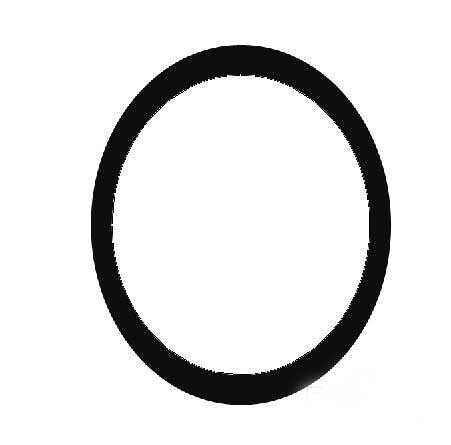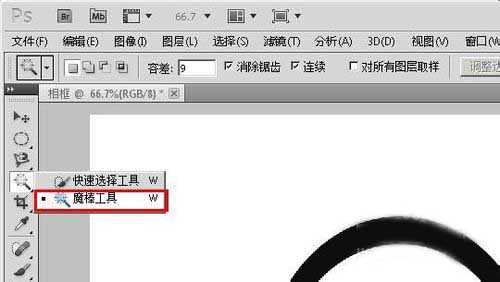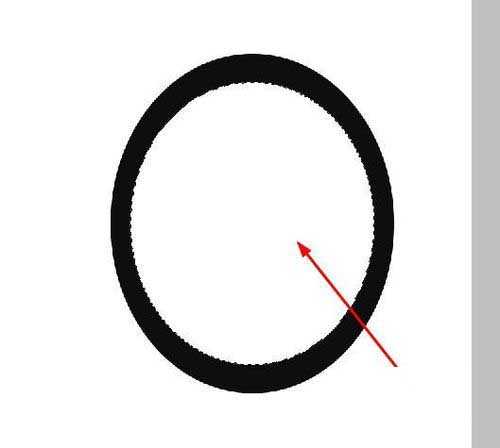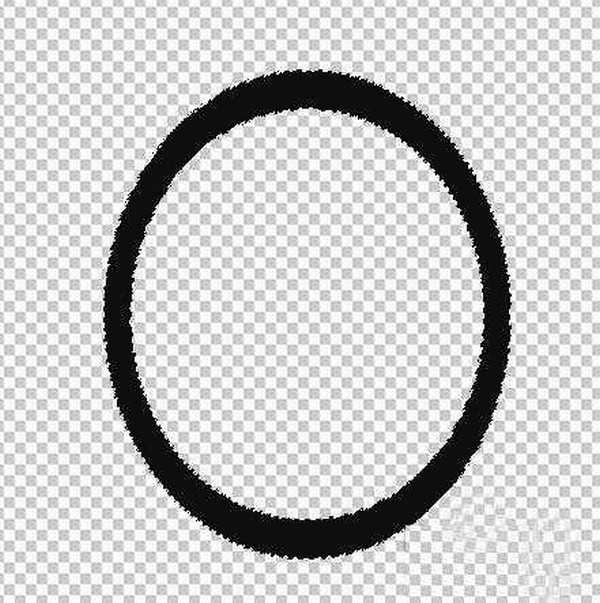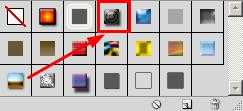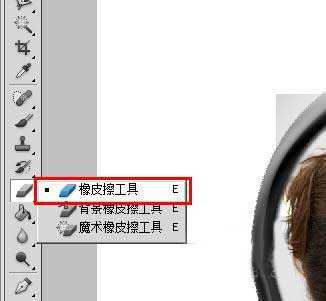白云岛资源网 Design By www.pvray.com
photoshop做一个简单的圆形相册,废话不多少了,赶快行动起来吧,看看下面的效果图。
步骤:
1、新建一个图像,参数设置如下
2、选择椭圆工具
3、按住ctrl键,拖动鼠标,绘制一个圆形
4、同样的方法,绘制一个白色的小圆,形成如下图的样子
5、然后再图层面板,右键点击任意图层,然后点击【合并可见图层】
6、在工具栏选择【魔棒工具】
7、点击圆圈里面的小白,然后按delete键,删除之。
8、同样的方法产出圆圈外面的白色部分,形成下面的样子
9、在右侧面板,选择【样式】
10、选择一个你喜欢的相框样式
11、我选择的是这个样式
12、打开一个图片,并将我们做好的相框拖拽到这个照片当中
13、按下ctrl+t,打开自由变换工具,将图片缩小到何时的大小,然后按下回车键,关闭变形工具
14、在工具栏选择橡皮擦工具
15、擦去图片多余的部分,最后这个相框就做好了。
教程结束,以上就是photoshop制作一个简单的圆形相册方法介绍,操作很简单的,大家学会了吗?希望能对大家有所帮助!
白云岛资源网 Design By www.pvray.com
广告合作:本站广告合作请联系QQ:858582 申请时备注:广告合作(否则不回)
免责声明:本站资源来自互联网收集,仅供用于学习和交流,请遵循相关法律法规,本站一切资源不代表本站立场,如有侵权、后门、不妥请联系本站删除!
免责声明:本站资源来自互联网收集,仅供用于学习和交流,请遵循相关法律法规,本站一切资源不代表本站立场,如有侵权、后门、不妥请联系本站删除!
白云岛资源网 Design By www.pvray.com
暂无评论...